컴퓨터가 느리거나 각종 오류가 많을 때, 업그레이드를 진행하면 적은 비용으로 크게 개선할 수 있습니다. 예를 들어, 5만 원짜리 부품 교체로 100만원 짜리 새 컴퓨터처럼 빨라질 수 있는데, 직접 할 수 있다면 많은 비용과 시간을 아낄 수 있습니다. 특히 회사에서는 누구에게나 인정받을 수 있고 인사고과에도 큰 도움이 될 수 있습니다.

주로 업그레이드하는 부품은 SSD, RAM(메모리), 그래픽 카드, 파워 서플라이가 많습니다.
사실 부품을 교체 과정은 어렵지 않지만, 각 부품의 특징, 호환성 등을 이해하는 것이 어려울 수 있습니다.
실수로 잘못 구매하게 되면 컴퓨터에 장착 또는 인식이 안 될 수 있기 때문입니다.
그래서 이번에는 실습 전에 꼭 알아야 하는 업그레이드 기초 지식과 주의사항을 소개해드리겠습니다.
내용은 너무 길어 각 포스팅으로 정리해놓았으니, 필요한 부분만 참고해보시기 바랍니다.
# 즐겨찾기 (CTRL+D) 해놨다가 나중에 참고하시면 좋습니다!
■ 컴퓨터 업그레이드 이해하기 (이론)
(1) HDD, SSD 종류와 구매 시 주의할 점
ㅡ HDD, SSD 구분하기 : https://m-sooriya.tistory.com/868
ㅡ SSD 구매시 주의할 점 : https://m-sooriya.tistory.com/869
(2) RAM 종류와 구매 요령
ㅡ RAM 사양, 용량, 점유율 확인하기 : https://m-sooriya.tistory.com/870
ㅡ RAM 구매시 주의할 점 : https://m-sooriya.tistory.com/873
(3) 내장, 외장 그래픽 카드의 종류와 구매 요령
ㅡ 내장, 외장 그래픽 구분 : https://m-sooriya.tistory.com/874
ㅡ 모델명 보는 법 : https://m-sooriya.tistory.com/875
ㅡ 외장 그래픽 구매 요령 : https://m-sooriya.tistory.com/875
(4) 파워 서플라이 종류와 구매 요령
ㅡ 파워 서플라이 제원 확인 & 구매 요령 : https://m-sooriya.tistory.com/876
■ 데스크톱 컴퓨터 업그레이드 하기 (실습)
(1) HDD를 SSD로 교체 or 추가 설치하기
ㅡ 3.5인치 철제 가이드로 2.5인치 SSD 장착하기 : https://m-sooriya.tistory.com/877
ㅡ M.2 SSD 장착하기 : https://m-sooriya.tistory.com/878
(2) RAM 교체 or 증설하기
ㅡ RAM 제거 및 장착하기 : https://m-sooriya.tistory.com/879
(3) 파워 서플라이 교체하기
ㅡ 파워 서플라이 커넥터 제거 및 장착하기 : https://m-sooriya.tistory.com/880
(4) 그래픽 카드 교체 & 드라이버 설치
ㅡ 기존 그래픽 카드 드라이버 삭제하기 : https://m-sooriya.tistory.com/881
ㅡ 기존 그래픽 카드 제거 및 장착하기 : https://m-sooriya.tistory.com/882
ㅡ NVDIA 그래픽 카드 드라이버 설치하기 : https://m-sooriya.tistory.com/883
ㅡ AMD 그래픽 카드 드라이버 설치하기 : https://m-sooriya.tistory.com/884
■ 노트북 업그레이드하기 (실습)
(1) HDD를 SSD로 교체하고 추가 설치하기
ㅡ 디스크 덮개 있을 때, 2.5인치 SSD 장착하기 : https://m-sooriya.tistory.com/885
ㅡ ODD에 2.5인치 SSD 장착하기 : https://m-sooriya.tistory.com/886
ㅡ 외부 덮개 있을 때 M.2 SSD 장착하기 : https://m-sooriya.tistory.com/887
ㅡ 하판 개봉해서 M.2 SSD 추가하기 : https://m-sooriya.tistory.com/888
(2) RAM 교체 or 추가 설치하기
ㅡ 외부 덮개 있을 때 RAM 추가 장착하기 : https://m-sooriya.tistory.com/889
ㅡ 하판 개봉해서 RAM 추가 장착하기 : https://m-sooriya.tistory.com/889
ㅡ RAM 교체하기 : https://m-sooriya.tistory.com/889
■ 윈도우 10, 11 설치 방법
(1) 윈도우10 무료 설치 방법 : https://m-sooriya.tistory.com/812
(2) 윈도우11 무료 설치 방법 : https://m-sooriya.tistory.com/737
(3) 윈도우 버전별 특징 차이 (Home, Pro, Enter 등) : https://m-sooriya.tistory.com/871
(4) 윈도우 라이선스 종류별 차이점 (FPP, DSP, ESD, OEM, COEM등) : https://m-sooriya.tistory.com/872
▣ 참고로 제가 10년간 엔지니어로 근무하면서 PC 수리 스킬과 Windows 꿀팁을 담아낸 책도 있으니 참고해보세요.
▶ 도서 살펴보기 【컴퓨터 고장! 집에서 혼자 고치는 스킬 & Windows 꿀팁 정복하기】
▣ 추가 TIP !!
유튜브 구독 후, 카페에 문의주시면 각종 PC 문의를 100% 무료로 도와드립니다.
아울러, 현재 블로그를 즐겨찾기 (CTRL+D) 하시면 PC 문제를 더욱 빠르게 해결하실 수 있습니다^^
▶ 단체 카톡방 입장하기 (무료 + 익명) - 게시일 기준 200명
▶ 유튜브 <맨날 수리야> - PC 스마트폰 꿀팁 모음
* 혹시 더 필요한 정보가 있다면, 좌측 상단의 "블로그 내 검색" 또는 아래에 검색어를 입력해보세요!
'PC 꿀팁 > PC 고장 수리 꿀팁' 카테고리의 다른 글
| 메모리 RAM 사양, 용량, 종류 보는 방법 (램 점유율 확인 방법) (0) | 2022.05.13 |
|---|---|
| HDD, SSD 차이 및 종류 & 구분 방법 (외형 차이, 윈도우상에서 보는법) (1) | 2022.05.13 |
| 윈도우10 초기화 기능 사용 방법 (포맷 재설치 말고) (0) | 2022.05.13 |
| USB로 윈도우10 무료 설치하는 방법 [완벽 정리] (9) | 2022.05.13 |
| 윈도우7,8에서 윈도우10으로 무료 업그레이드 하는 법 (3) | 2022.05.13 |

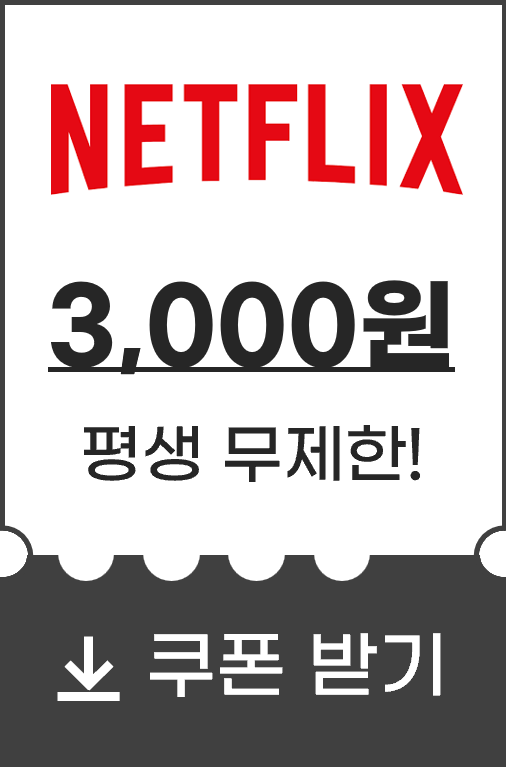
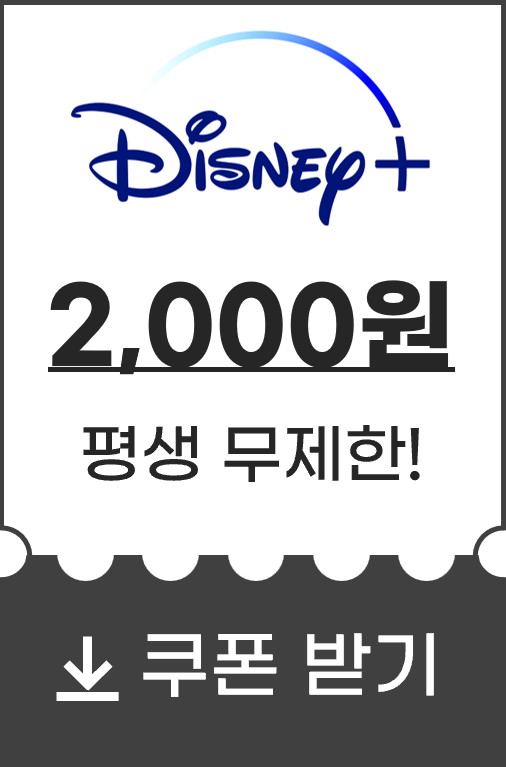
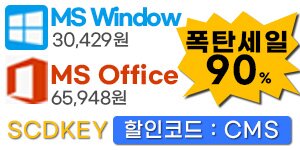




댓글